Windows10のタスクバーのアイコンのサイズは小さくすることができます。
- タブレットで表示領域が小さくてタスクバーのアイコンが大きすぎる
- モニターのサイズが小さくて、タスクバーのアイコンがでかい
タスクバーにアイコンをたくさん並べたい場合などはタスクバーのアイコンを小さくしましょう!
今回は、Windows10のタスクバーのアイコンを小さくする方法を紹介します!
タスクバーのアイコンのサイズを小さくする
それではさっそく、Windows10のタスクバーのアイコンを小さくしていきましょう!
小さいタスクバーボタン
Windows10のタスクバーのアイコンサイズを小さくするには、「タスクバーの設定」を使います。
タスクバーの何もないところを右クリックして、「タスクバーの設定」をクリックします。
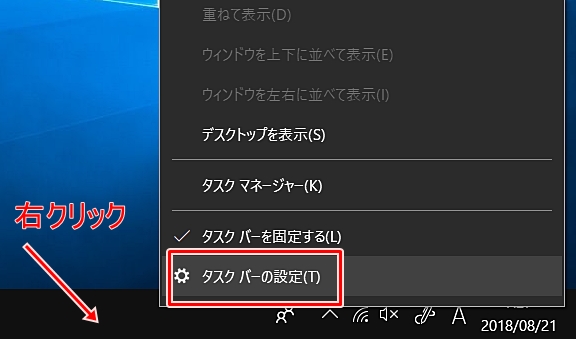
「小さいタスクバーボタンを使う」を「オン」にします。これでタスクバーのアイコンが小さくなります。
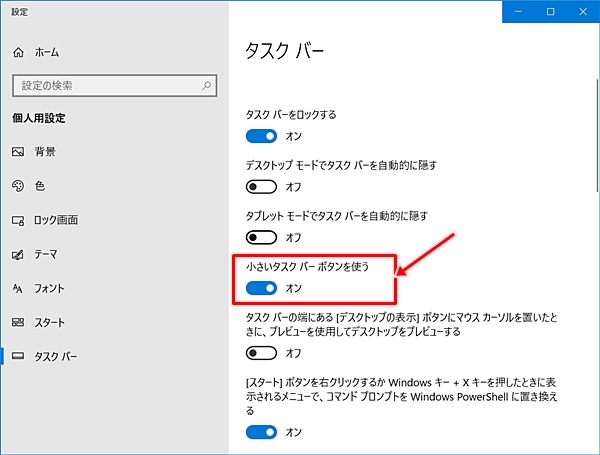
タスクバーのアイコンのサイズを確認する
それではタスクバーのアイコンを確認してみましょう!
これが通常のタスクバーです。アイコンのサイズはやや大きめですね。

こちらが「小さいタスクバーボタンを使う」で小さなアイコンにしたタスクバーです。タスクバー上のCortana(検索ボックス)の領域が小さくなり、アイコンも小さな表示になりました。

アイコンが小さくなったことにより、タスクバーに空白エリアが増え、余裕ができましたね。
これでWindows10のタスクバーのアイコンを小さく表示することができました。タスクバーに空きがでると作業効率がよくなるので、ぜひ試してみてください!
以上、Windows10のタスクバーのアイコンサイズを小さくする方法でした。


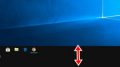
コメント